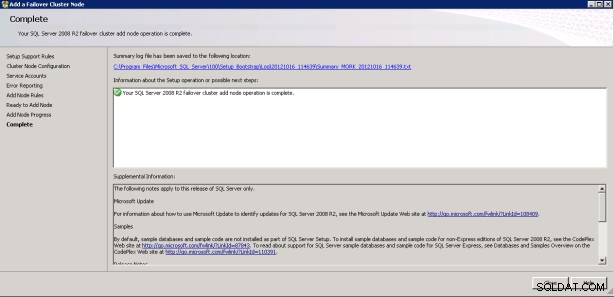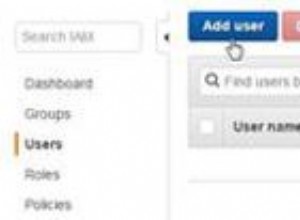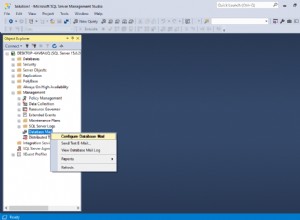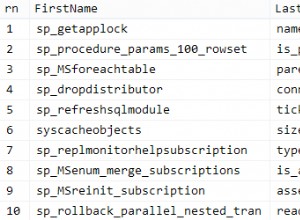Hai,
Saya akan terus memberi tahu Penginstalan Cluster Failover SQL Server di postingan ini.

Baca artikel sebelumnya dengan tautan berikut.
Instalasi SQL Server Failover Cluster -2
Anda harus menambahkan ke node sesuai dengan kekritisan aplikasi dalam arsitektur Failover Cluster. Di SQL Server 2008 Enterprise R2, hingga maksimum 16 node dapat dicapai, jumlah ini hingga 64 di SQL Server 2012. Sekali lagi, jumlah node yang akan ditambahkan sepenuhnya bergantung pada kekritisan aplikasi.
Akibatnya, setiap node yang ditambahkan berarti server dan sumber daya yang dialokasikan untuknya. Biaya meningkat seiring dengan peningkatan jumlah Node, tetapi High Availability meningkat di muka karena kehadiran node alternatif dari setiap server akan meningkatkan ketersediaan layanan kami yang tinggi.
Pada artikel sebelumnya, kami telah menginstal SQL Server Cluster di salah satu dari dua server terpisah yang memiliki instalasi Windows Cluster. Sekarang kita menambahkan Cluster yang sama sebuah node. Langkah-langkahnya adalah sebagai berikut.
1. Pada file setup, kita jalankan setup.exe seperti di bawah ini pada Second server.
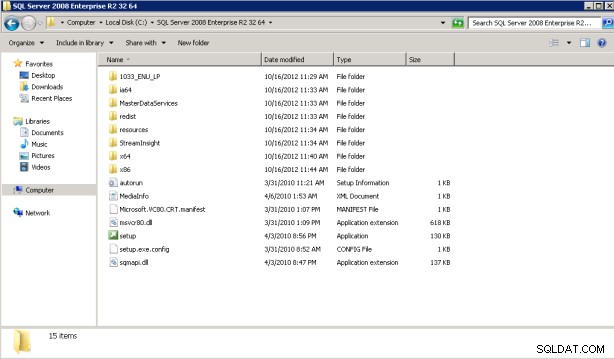
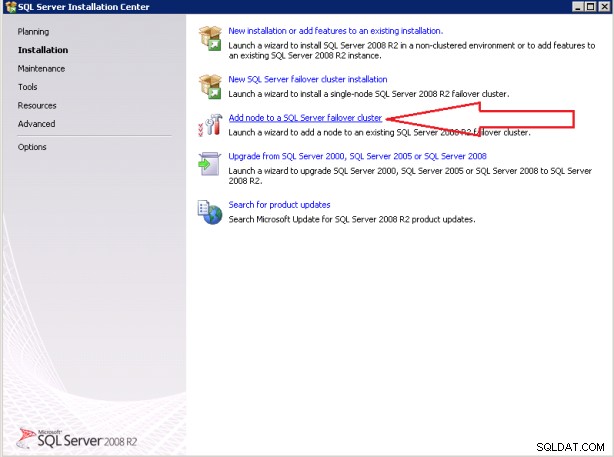
2. Pada langkah ini, klik tombol OK untuk melanjutkan.
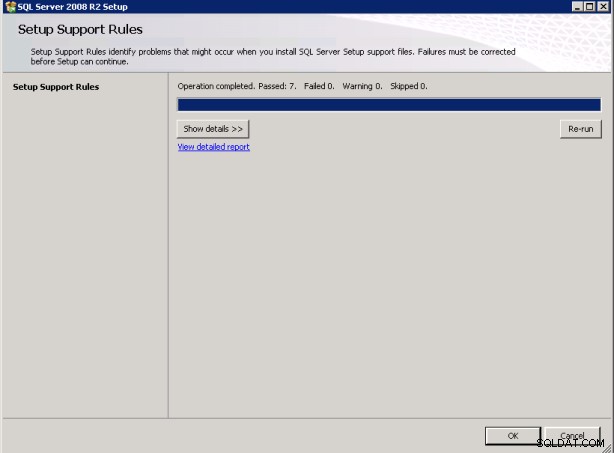
3. Pada langkah ini, masukkan Product Key dan klik tombol Next.
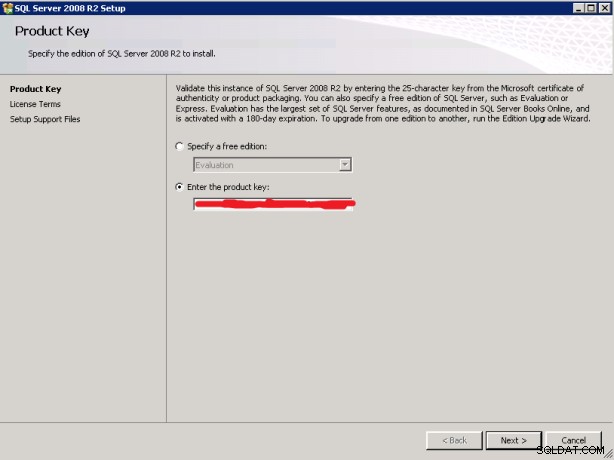
4. Pada langkah ini, klik tombol OK untuk melanjutkan.
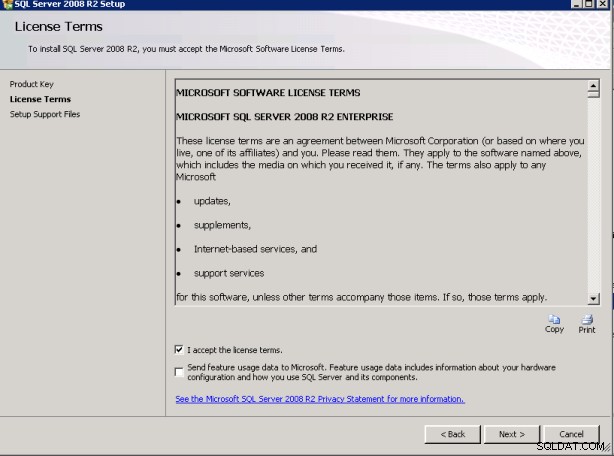
4. Pada langkah ini, klik tombol Install untuk memulai instalasi. 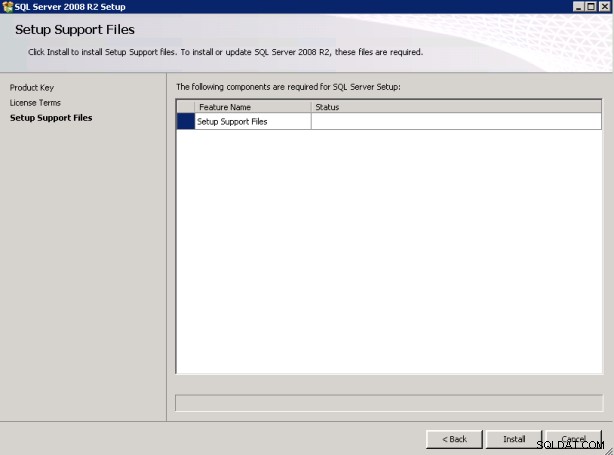
5. Pada langkah ini, parameter sistem dan Jaringan yang diperlukan diperiksa pada Windows Cluster seperti yang ditunjukkan pada gambar di bawah ini. Jika ada masalah, tidak akan dilanjutkan atau instalasi akan bermasalah. Seperti yang terlihat di bawah, tidak ada masalah kecuali beberapa peringatan sepele karena tidak ada masalah di pendirian kami. Klik tombol Berikutnya dan lanjutkan.
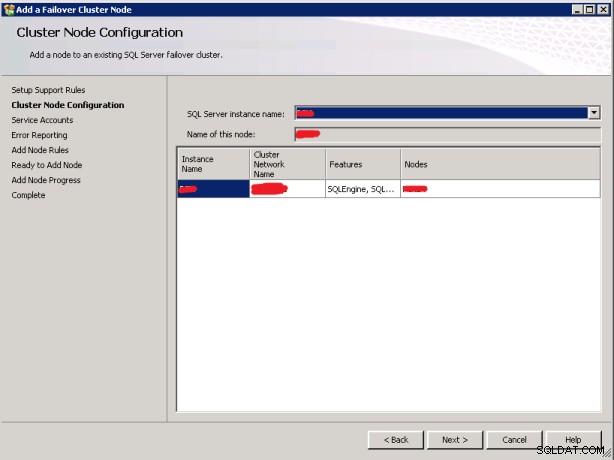
6. Pada langkah ini dilakukan Konfigurasi Node dari Cluster. Nilai Instance Name, Node Name dan Cluster Network Name dimasukkan. Kita dapat memberikan Node aktif dan pasif nama yang kita inginkan, tetapi kita harus memasukkan Nama Cluster yang merupakan preset dari Nama Cluster. Klik Berikutnya dan lanjutkan.
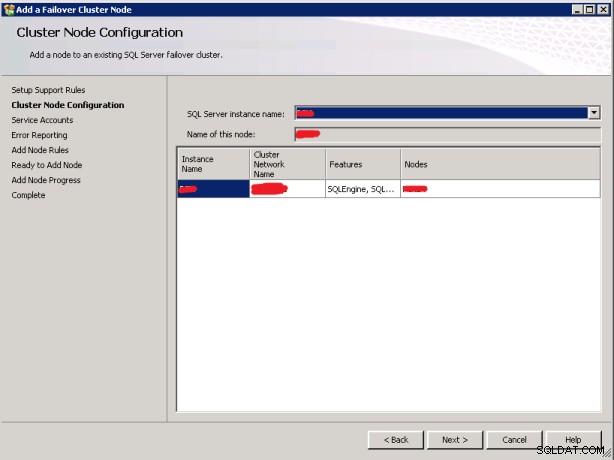
7. Pada langkah ini, Akun Instance akan sama dengan Node sebelumnya.
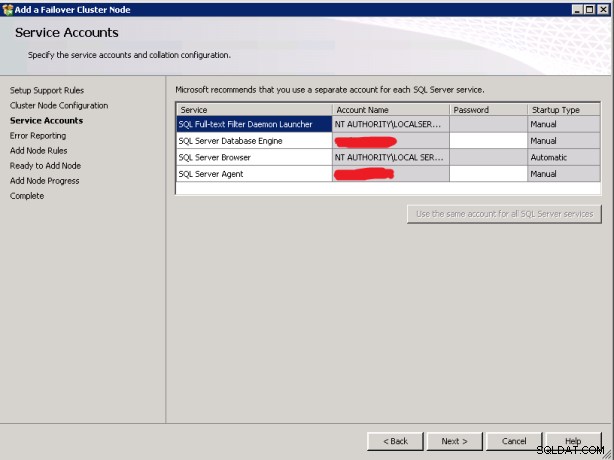
8. Pada langkah ini, klik tombol Next untuk melanjutkan.
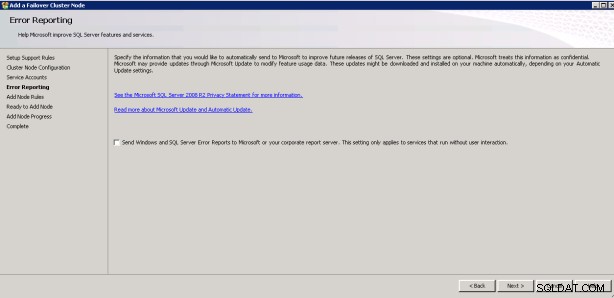
9. Pada langkah ini, klik tombol Next untuk melanjutkan.
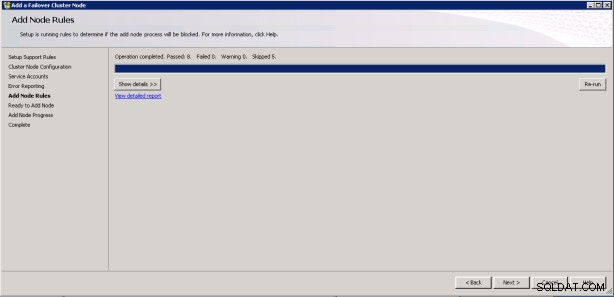
10. Pada langkah ini, klik tombol Instal untuk melanjutkan.
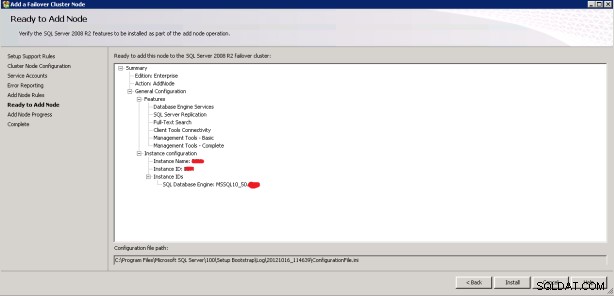
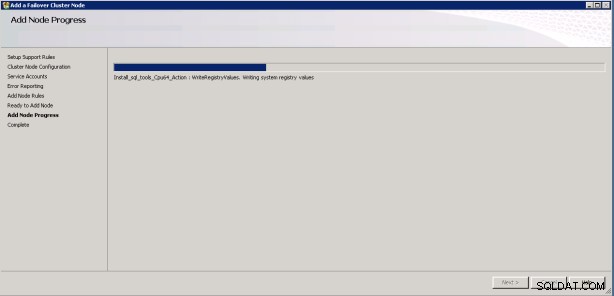
Seperti yang ditunjukkan di bawah ini, kami telah berhasil menyelesaikan Cluster a Node.